![[每日一Note] GALAXY Note 3更厲害!筆與手指皆可運用的Air View 懸浮預覽應用功能! - 阿祥的網路筆記本 n3av001](https://axiang.cc/wp-content/uploads//2013/q3/n3av001.jpg)
圖:在GALAXY Note 3的設定選單中的「輸入與控制」分頁,可以找到「動作控制」類別下的「懸浮預覽」功能設定。
「懸浮預覽(Air View)」的功能,是去年GALAXY Note II發表時,在發表會上主打的重要功能之一,透過S Pen與螢幕之間的「無線感應」,可以讓畫面上出現類似於電腦「鼠標」的標記,並透過這個標記停留在特定的功能鈕、資訊區塊,來顯現出進一步的資訊內容,套用「網頁製作」的一個術語,「懸浮預覽」的功能是所謂的「Mouse Over」功能,在無需點擊畫面上的按鈕、物件的情況下,就能取得更多的資訊,其實是一個蠻方便的功能,只不過有不少使用Note 2的人,都沒有注意到S Pen的好用之處,更不用說會去使用「懸浮預覽」了,真的是蠻可惜的。
至於今年發表的GALAXY S4,雖然沒有S Pen,但同樣也內建了「懸浮預覽」的功能,只不過實際操作上是「以手代筆」,透過手指懸浮於螢幕上來使用相同的功能,只要能善加利用,其實在查找電子郵件、簡訊、照片或是行事曆還蠻好用的。
至於在GALAXY Note 3上頭,「懸浮預覽」的功能更進一步被發揚光大,除了延伸出「感應快捷環」與「感應筆寫框」等功能,原有的「懸浮預覽」功能更進一步同時支援「S Pen」與「手指」,而且在應用時還能透過簡單的設定,讓系統自行偵測我們懸浮在螢幕上的是S Pen或是手指,應用時更有彈性。
接下來就為大家簡單介紹一下,在GALAXY Note 3的「懸浮預覽」設定與相關功能應 用!
![[每日一Note] GALAXY Note 3更厲害!筆與手指皆可運用的Air View 懸浮預覽應用功能! - 阿祥的網路筆記本 n3av002](https://axiang.cc/wp-content/uploads//2013/q3/n3av002.jpg)
圖:在「懸浮預覽」的功能項目中,請將右上角的開關打開,並進入「懸浮預覽模式」的選項,將設定選擇為「自動」,如此一來,就能讓手機同時支援S Pen或是手指的懸浮預覽了。
![[每日一Note] GALAXY Note 3更厲害!筆與手指皆可運用的Air View 懸浮預覽應用功能! - 阿祥的網路筆記本 n3av003](https://axiang.cc/wp-content/uploads//2013/q3/n3av003.jpg)
圖:至於S Pen與手指的「懸浮預覽」有什麼不同呢?基本上大多數的功能都差不多,只是在S Pen的功能多了「圖標預覽」與「懸筆捲動」的功能;至於手指的懸浮預覽則是多了「網頁放大器」的功能。
![[每日一Note] GALAXY Note 3更厲害!筆與手指皆可運用的Air View 懸浮預覽應用功能! - 阿祥的網路筆記本 n3av004](https://axiang.cc/wp-content/uploads//2013/q3/n3av004.jpg)
圖:在「媒體瀏覽器」中,我們可以透過懸浮預覽來查看特定相簿中的照片,而且系統會以「輪播」的方式來展示相簿中的照片,方便我們查找特定的照片。
![[每日一Note] GALAXY Note 3更厲害!筆與手指皆可運用的Air View 懸浮預覽應用功能! - 阿祥的網路筆記本 n3av005](https://axiang.cc/wp-content/uploads//2013/q3/n3av005.jpg)
圖:在GALAXY Note 3內建的「電子郵件」與「訊息」中,我們都從列表中直接以懸浮預覽的操作方式查看更多信件與簡訊的內容,省下點選內容後反覆跳轉列表所花費的時間。
![[每日一Note] GALAXY Note 3更厲害!筆與手指皆可運用的Air View 懸浮預覽應用功能! - 阿祥的網路筆記本 n3av006](https://axiang.cc/wp-content/uploads//2013/q3/n3av006.jpg)
圖:在S Planner中,我們也可以利用懸浮預覽直接查看特定日期事件的詳細內容。
![[每日一Note] GALAXY Note 3更厲害!筆與手指皆可運用的Air View 懸浮預覽應用功能! - 阿祥的網路筆記本 n3av007](https://axiang.cc/wp-content/uploads//2013/q3/n3av007.jpg)
圖:在觀看影片時,透過懸浮預覽也能快速利用進度列上的預覽畫面找到我們想要觀賞的進度。
![[每日一Note] GALAXY Note 3更厲害!筆與手指皆可運用的Air View 懸浮預覽應用功能! - 阿祥的網路筆記本 n3av008](https://axiang.cc/wp-content/uploads//2013/q3/n3av008.jpg)
圖:懸浮預覽也可以運用在「快速撥號」設定的查看上,不過前提是我們已經有設定好「快速撥號」的配置了!
![[每日一Note] GALAXY Note 3更厲害!筆與手指皆可運用的Air View 懸浮預覽應用功能! - 阿祥的網路筆記本 n3av011](https://axiang.cc/wp-content/uploads//2013/q3/n3av011.jpg)
圖:僅支援S Pen的「圖標預覽」,可以讓我們查看特定功能鈕的功能說明!
![[每日一Note] GALAXY Note 3更厲害!筆與手指皆可運用的Air View 懸浮預覽應用功能! - 阿祥的網路筆記本 n3av009](https://axiang.cc/wp-content/uploads//2013/q3/n3av009.jpg)
圖:同樣也只支援S Pen的「懸筆捲頁」,可以利用S Pen掃過頁面邊緣來進行自動捲頁。
![[每日一Note] GALAXY Note 3更厲害!筆與手指皆可運用的Air View 懸浮預覽應用功能! - 阿祥的網路筆記本 n3av010](https://axiang.cc/wp-content/uploads//2013/q3/n3av010.jpg)
圖:在GALAXY Note 3中新增的「懸浮預覽」功能-在我的檔案中預覽資料夾中的內容。
![[每日一Note] GALAXY Note 3更厲害!筆與手指皆可運用的Air View 懸浮預覽應用功能! - 阿祥的網路筆記本 n3av012](https://axiang.cc/wp-content/uploads//2013/q3/n3av012.jpg)
圖:「手指專屬」的懸浮預覽功能,可以用手指掃過網頁來放大內容,不過這個功能僅支援內建的「網際網路」瀏覽器。
歷史上的這一天,我還寫了…
- 旗艦無線滑鼠 Logitech MX Master 4 即日起全球同步發售!全新觸覺回饋、Actions Ring 快捷環有感升級 - 2025
- Galaxy AI 帶來全面升級!三星 Galaxy Tab S10 系列正式登台! - 2024
- Meta Quest 3 來了!Meta Connect 首款大眾向 MR 頭載式裝置,10 月在台開賣! - 2023
- 搶攻北台首都圈!Logi Store 桃園台茂購物中心 1F 快閃店 9/29 盛大開幕!鼠王 G502 X 系列首賣! - 2022
- iPhone、三星指定機型換電池到神腦!限時限量優惠 990 元就搞定!還有五倍振興券專屬優惠,家電、手機輕鬆入手! - 2021
- LINE Bank 攜手 LINE Pay 不限通路筆筆享 LINE POINTS 3.5% 回饋!還有週末最高 18.5% 點數回饋! - 2021
- 透明殼專家出品:Galaxy Note20 Ultra 清透鋼化玻璃殼開箱分享! - 2020
- Google 正式宣佈 Pixel 4a 5G 與 Pixel 5 兩款新機,全新智慧音箱 Nest Audio 皆將於台灣上市! - 2020
- HUAWEI nova 5T 全新登場!10/5 正式上市,內建旗艦級 4800 萬 AI 五鏡頭、麒麟 980 處理器與 22.5W 超級快充! - 2019
- 三星發表 Galaxy A30s!Galaxy A 系列再添生力軍,集結高屏佔比大螢幕、三鏡頭與精緻時尚外觀! - 2019

![[每日一Note] GALAXY Note 3更厲害!筆與手指皆可運用的Air View 懸浮預覽應用功能! - 阿祥的網路筆記本 [每日一Note] GALAXY Note 3更厲害!筆與手指皆可運用的Air View 懸浮預覽應用功能! - 阿祥的網路筆記本](https://axiang.cc/wp-content/uploads/2020-08-09-180833-16.jpg)









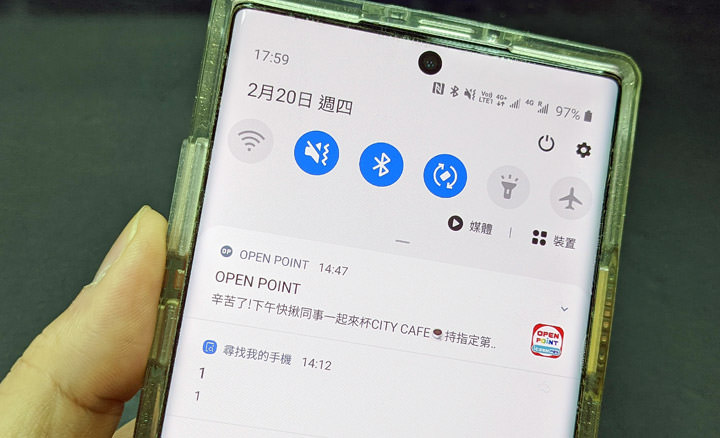
![[Mobile] Apple 正式發表 iPhone Xs、Xs Max 雙旗艦,6色多彩平價大屏版 iPhone XR 與第四代 Apple Watch 同步推出! - 阿祥的網路筆記本 [Mobile] Apple 正式發表 iPhone Xs、Xs Max 雙旗艦,6色多彩平價大屏版 iPhone XR 與第四代 Apple Watch 同步推出! - 阿祥的網路筆記本](https://axiang.cc/wp-content/uploads/thumb_20200809181933_39.jpg)



一則留言
女孩兒最愛!GALAXY Note 3「香頌粉」新機開箱! | 阿祥的網路筆記本
2014 年 09 月 06 日 於 12:13:32[…] GALAXY Note 3更厲害!筆與手指皆可運用的Air View 懸浮預覽應用功能! […]